FILTER筛选函数的语法是**=FILTER(要筛选的数据区域,筛选条件,[找不到结果返回的值])**,只有三个参数,第三参数可省略,需要特别注意的是,第二参数的高度或宽度要与第一参数的高度或宽度一致,否则结果出错。
1.筛选出符合条件的一个值
如图1所示,要筛选出学生“诸葛亮”的信息,用FILTER函数,操作步骤如下:首先鼠标选中F2:I2这个区域,然后用键盘输入一个等于号“=”,再输入以下公式:FILTER(A1:D16,A1:A16=“诸葛亮”),最后同时按住Shift+Ctrl+Enter三键,那么关于学生“诸葛亮”的信息会全部显示出来。

2.筛选出符合条件的多个值
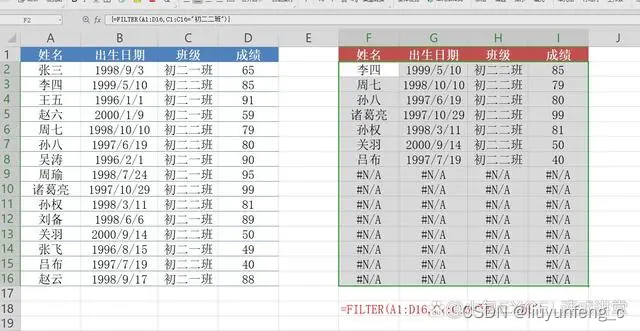
3.筛选出符合条件的多个值——“且”关系
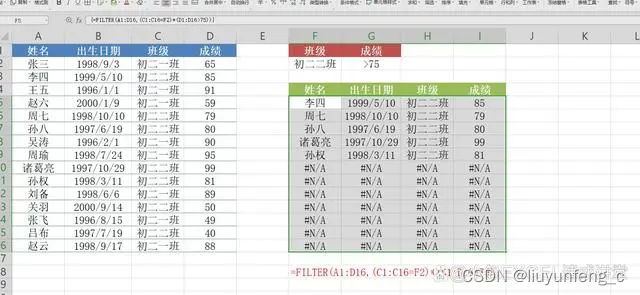
4.筛选出符合条件的多个值——“或”关系
如图4所示,要筛选出班级为“初二二班”或“成绩大于75”的所有符合条件的记录。首先我们用鼠标选中区域F5:I18,然后用键盘输入一个等于号“=”,再输入以下公式:FILTER(A2:D16,(C2:C16=F2)+(D2:D16>75)),最后同时按住Shift+Ctrl+Enter三键。用加号+连接两个判断条件,表示“或”关系,意味着满足其中任意一个条件。
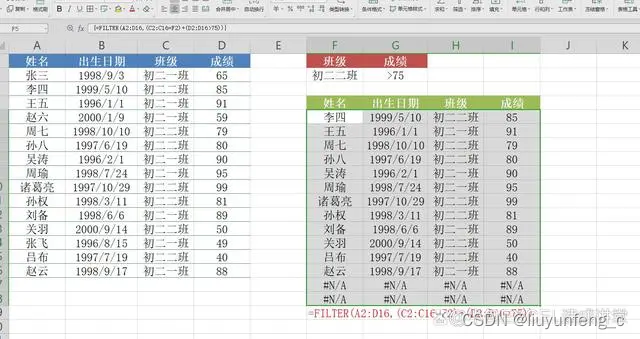
5.查询数据记录
如图5所示,根据姓名查询对应的成绩,选中数据区域D2:E2,然后用键盘输入一个等于号“=”,再输入以下公式:FILTER(A1:B16,A1:A16=“孙权”),最后同时按住Shift+Ctrl+Enter三键。注意,应用FILTER查询数据,查询值与结果值之间不允许有其他的字段列数据.
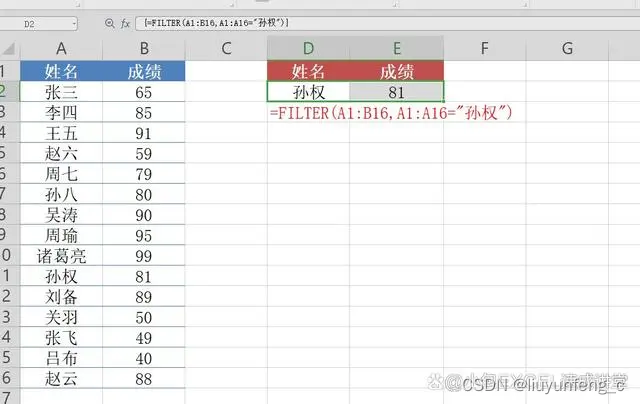




















 734
734











 被折叠的 条评论
为什么被折叠?
被折叠的 条评论
为什么被折叠?








